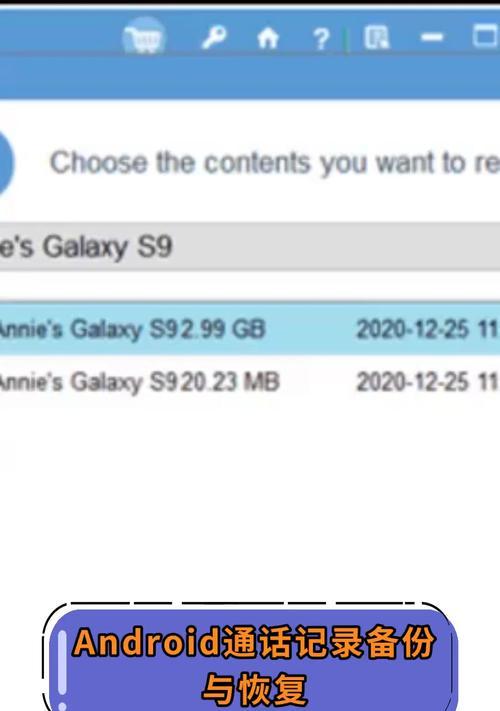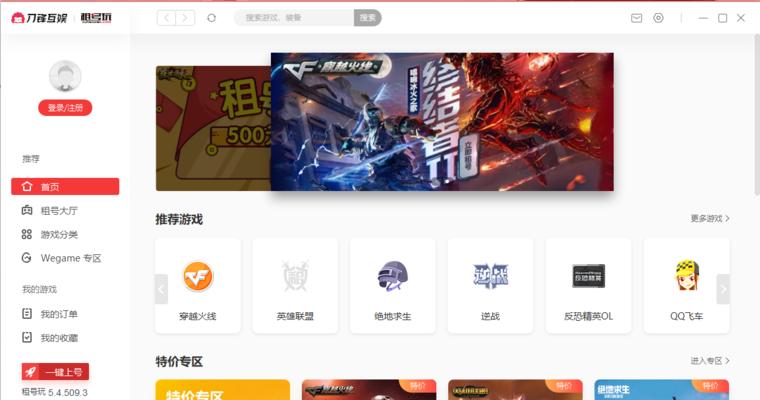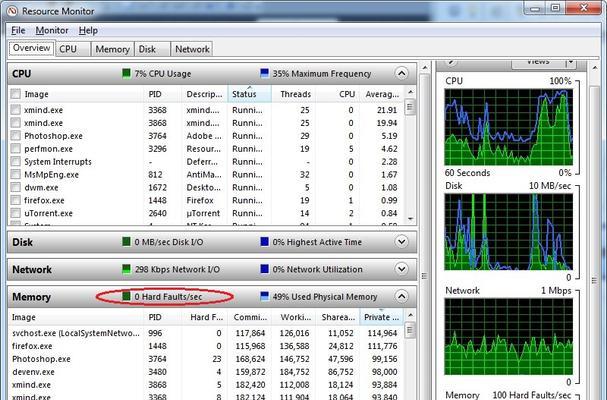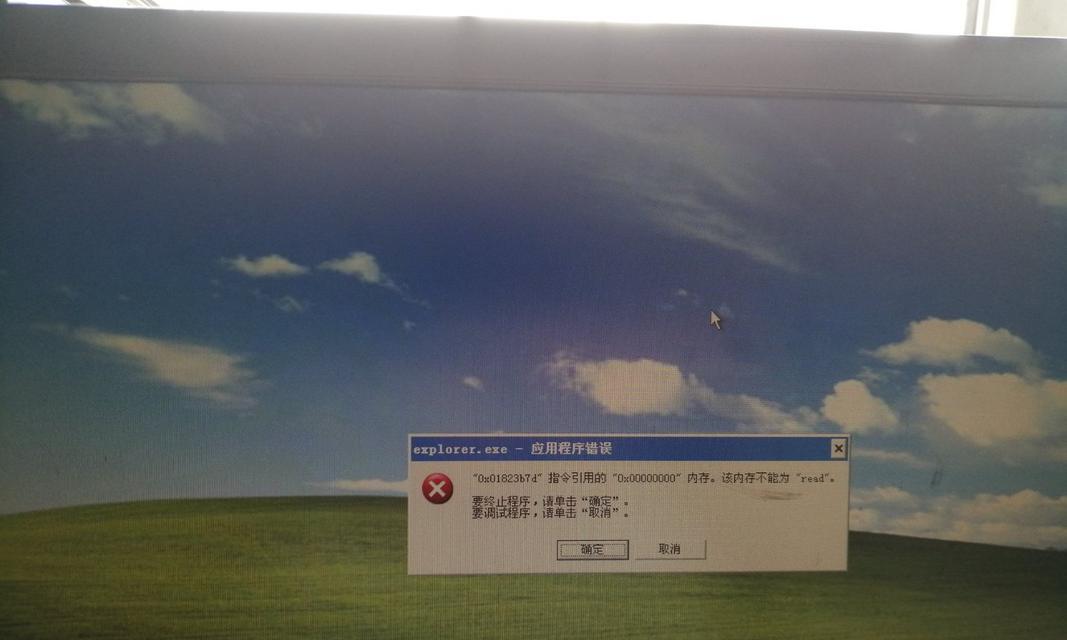在电脑使用过程中,有时会遇到系统崩溃、病毒感染等问题,这时候重新安装操作系统可能是最好的解决办法。本文将详细介绍如何使用U盘进行系统重装,让你的电脑重新焕发活力。

一:准备工作:了解重装操作的风险和重要性
重装系统是一项较为复杂的操作,需要谨慎对待。在开始操作之前,一定要备份好重要的文件和数据,并确保你拥有系统安装盘或者一个可用的U盘。
二:下载Windows镜像文件
打开官方微软网站,下载对应版本的Windows系统镜像文件。确保下载的镜像文件是完整的,并妥善保存。

三:制作U盘启动盘
使用专业的U盘制作工具(如Rufus),将下载好的镜像文件写入U盘。确保U盘已经格式化,并选择正确的分区格式进行制作。
四:设置电脑开机顺序
在电脑开机时,按下指定的按键(通常是F2或Delete键)进入BIOS设置界面。在“Boot”或“启动”选项卡中,调整启动顺序,将U盘置于第一位。
五:重启电脑并进入安装界面
重新启动电脑,此时会进入U盘的安装界面。根据提示选择语言、时区等设置,并点击“下一步”。

六:选择安装类型
在安装类型界面,选择“自定义(高级)”选项,以便进行全新的系统安装。如果你只想修复当前系统,可以选择“修复”选项。
七:选择安装位置
在安装位置界面,选择你想要安装系统的磁盘分区。如果需要重新分区,可以点击“新建”进行操作。
八:等待系统安装
点击“下一步”后,系统会开始自动安装。此过程可能需要一段时间,请耐心等待。
九:设置用户名和密码
在设置界面,输入你想要的用户名和密码,并填写其他必要的信息。
十:安装驱动程序和更新
系统安装完成后,驱动程序可能需要手动安装。连接网络后,打开设备管理器,选择未安装的设备,右键点击选择“更新驱动程序”。
十一:安装常用软件
重新安装系统后,可能需要重新安装常用软件和工具,以恢复你的工作环境。
十二:恢复备份的文件和数据
通过U盘或其他存储设备,将之前备份的文件和数据导入到新安装的系统中。
十三:安装杀毒软件和进行系统优化
重新安装系统后,及时安装杀毒软件,并对系统进行优化和清理,以保证电脑的安全和流畅运行。
十四:定期备份重要文件和系统
重新安装系统后,一定要定期备份重要文件和系统,以免再次出现问题时造成数据丢失。
十五:
通过本文的步骤,你可以轻松地使用U盘重装Windows系统。希望这篇简易教程能帮助到你,使你的电脑重新焕发活力。记得谨慎操作,并定期备份重要文件和系统。